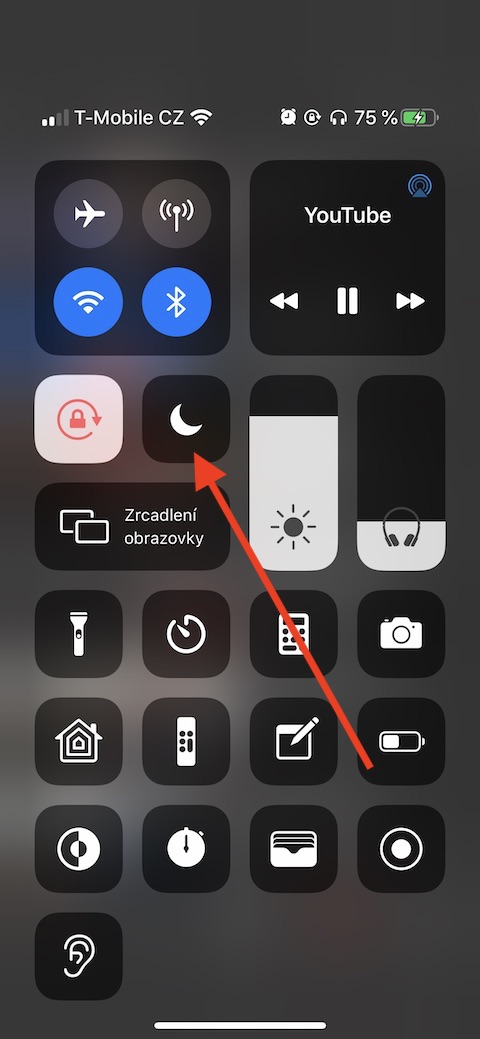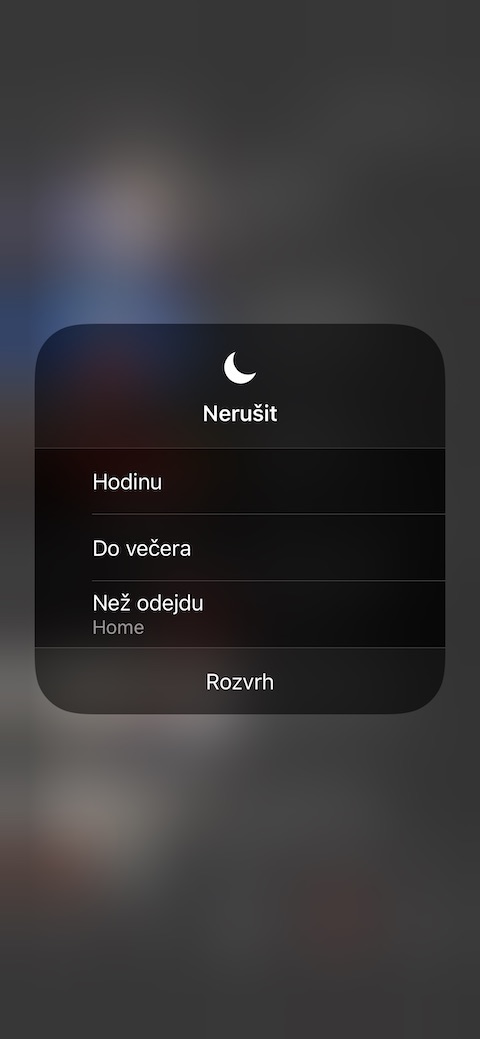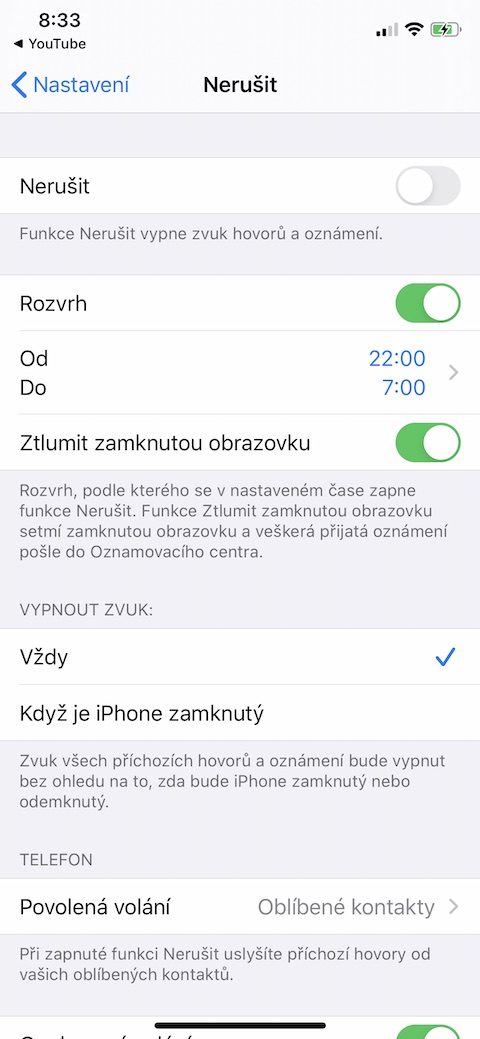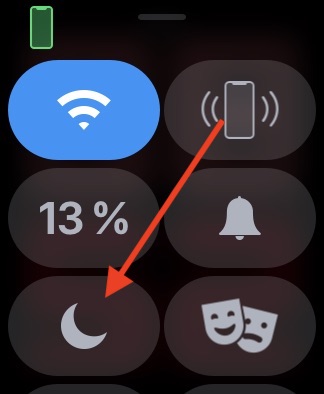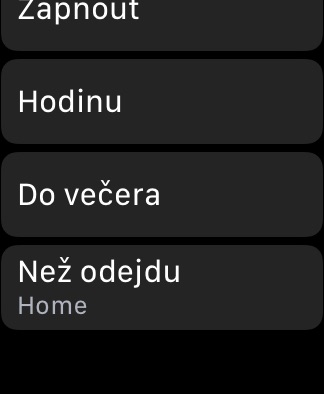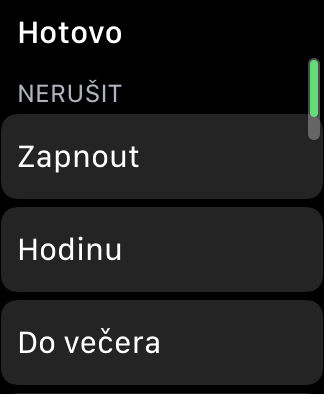ប្រព័ន្ធប្រតិបត្តិការរបស់ Apple ត្រូវបានបំពាក់ដោយមុខងារដ៏អស្ចារ្យ និងមានប្រយោជន៍ជាច្រើន ដែលបានក្លាយជាផ្នែកសំខាន់មួយនៃជីវិតរបស់យើង។ ទាំងនេះរួមបញ្ចូលឧទាហរណ៍មុខងារកុំរំខាន។ ប្រាកដណាស់ថាពួកយើងជាច្រើនបានធ្វើឱ្យសកម្មនេះនៅលើឧបករណ៍ iOS របស់យើងតាមតម្រូវការទាំងស្រុងដោយមិនគិតដោយគ្រាន់តែចុចលើរូបតំណាងដែលត្រូវគ្នានៅក្នុងមជ្ឈមណ្ឌលបញ្ជា។ ប៉ុន្តែតើអ្នកដឹងទេថាមជ្ឈមណ្ឌលបញ្ជាផ្តល់ឱ្យអ្នកនូវជម្រើសជាច្រើនទៀតសម្រាប់ការធ្វើឱ្យសកម្មកុំរំខានជាជាងការធ្វើឱ្យសកម្មវា?
វាអាចជា ចាប់អារម្មណ៍អ្នក។

ប្ដូរតាមបំណងកុំរំខាននៅលើឧបករណ៍ iOS
វេទមន្តទាំងមូលស្ថិតនៅក្នុងការប្រើប្រាស់ Force Touch - ដំបូងអូសពីបាតអេក្រង់ឡើងលើ (iPhones ដែលមានប៊ូតុងដើម) ឬពីជ្រុងខាងស្តាំខាងលើឆ្ពោះទៅកណ្តាល (ម៉ូដែលថ្មីជាងនេះ) ដើម្បីដំណើរការមជ្ឈមណ្ឌលបញ្ជា។ បន្ទាប់មកចុចរូបតំណាងកុំរំខាន (រូបតំណាងអឌ្ឍចន្ទ)។ អ្នកនឹងឃើញម៉ឺនុយដែលមានធាតុដូចខាងក្រោមៈ
- មួយម៉ោង
- រហូតដល់ល្ងាច
- មុនពេលខ្ញុំចាកចេញ
នៅក្នុងម៉ឺនុយនេះ ដោយជ្រើសរើសធាតុដែលសមស្រប អ្នកអាចបញ្ជាក់លក្ខខណ្ឌសម្រាប់ការធ្វើឱ្យមុខងារកុំរំខានកាន់តែលម្អិត - អ្នកអាចបើកវារយៈពេលមួយម៉ោង រហូតដល់ល្ងាច ឬរហូតដល់អ្នកចាកចេញពីកន្លែងដែលអ្នកកំពុងស្នាក់នៅ។ ដែលសមស្របជាពិសេសសម្រាប់ការប្រជុំ ការប្រជុំផ្សេងៗ ប៉ុន្តែឧទាហរណ៍ ការទៅទស្សនារោងកុន ឬរោងកុន ឬការស្នាក់នៅសាលារៀន។ ការធ្វើឱ្យសកម្មកុំរំខានដោយផ្អែកលើទីតាំងបច្ចុប្បន្នរបស់អ្នកក៏មានអត្ថប្រយោជន៍ផងដែរដែលអ្នកមិនចាំបាច់ចងចាំដើម្បីបិទដំណើរការវាម្តងទៀតបន្ទាប់ពីចាកចេញពីទីតាំងនោះ។ អ្នកអាចបញ្ជាក់បន្ថែមអំពីគុណលក្ខណៈកុំរំខានដោយចុចលើធាតុ "កាលវិភាគ" នៅផ្នែកខាងក្រោមនៃម៉ឺនុយនេះ។
ប្ដូរតាមបំណងកុំរំខាននៅលើ Apple Watch
ប្រសិនបើអ្នកកំពុងប្រើ Apple Watch អ្នកអាចប្ដូរ Do Not Disturb តាមវិធីស្រដៀងគ្នានៅទីនេះ។ អ្វីដែលអ្នកត្រូវធ្វើគឺអូសឡើងលើពីផ្នែកខាងក្រោមនៃអេក្រង់របស់វានៅលើមុខនាឡិកា ហើយចុចលើរូបតំណាងរបៀបកុំរំខាន (និមិត្តសញ្ញាអឌ្ឍចន្ទ)។ ស្រដៀងទៅនឹងមជ្ឈមណ្ឌលបញ្ជានៅលើឧបករណ៍ iOS ម៉ឺនុយមួយនឹងបង្ហាញនៅលើ Apple Watch ដែលអ្នកអាចបញ្ជាក់ព័ត៌មានលម្អិតនៃរបៀបនេះ។ ការផ្លាស់ប្តូរដែលបានធ្វើឡើងត្រូវបានឆ្លុះបញ្ចាំងដោយស្វ័យប្រវត្តិនៅលើ iPhone របស់អ្នកផងដែរ។